Flash怎么制作气泡无规则向上升起的动画:
flash怎么制作气泡无规则向上升起的动画?flash中制作动画很方便,今天我们就来看看让气泡随意上升的动画的制作方法,教程不难,需要的朋友可以参考下。
之前有一个教程是教大家怎么制作真实透明的气泡的,所以这一个教程是衔接上一个,当然更多的是学习一种制作方式,不过讲的话,小编还是从上次的接着讲。
1、上次我们学习了透明气泡的画法,而且也转化为了元件,可是上次我们转化为元件的时候保存的是为图形,这次要使用影片剪辑来做,所以先来转化一下。
2、来到库面板,右击有属性一栏,点击后就会出来了,下拉选择影片剪辑就可以了
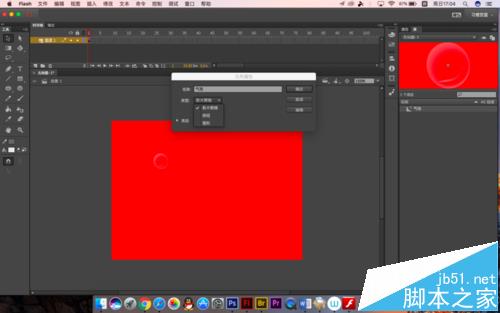
3、回到场景,点击气泡右击再次转化为元件,还是影片剪辑,我们命名为动态气泡1,因为之后还有做几个气泡
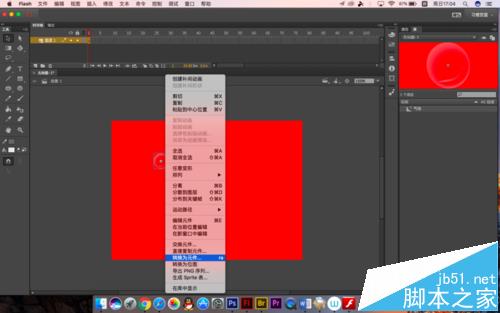
4、将气泡拖到舞台的最上面,然后点击气泡会进入动态气泡1里面,这时候再将气泡下拉到最下面
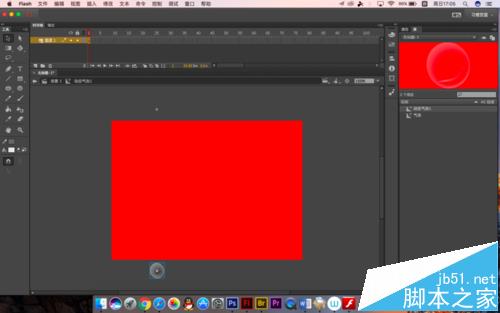
5、在第80帧的时候添加关键帧,将气泡再拖回去,选择其中的一帧创建传统补间,这是直接运动的放试,简单不过不符合实际
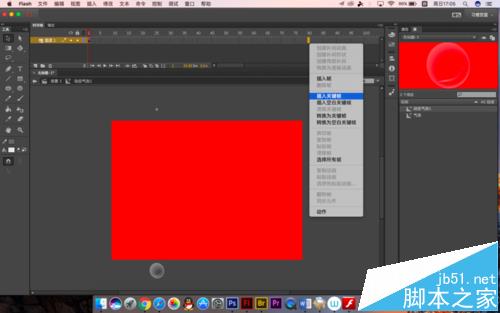
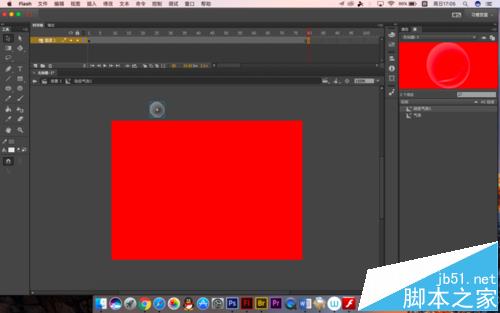
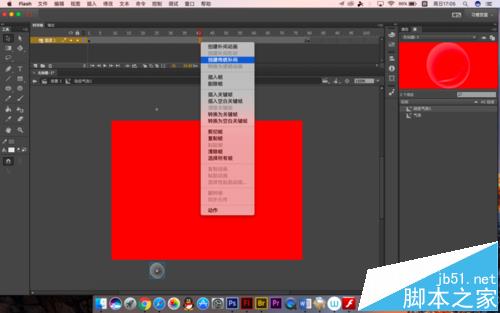
6、所以我们这时候右击图层,选择添加传统运动引导层,因为我们已经创建传统补间了
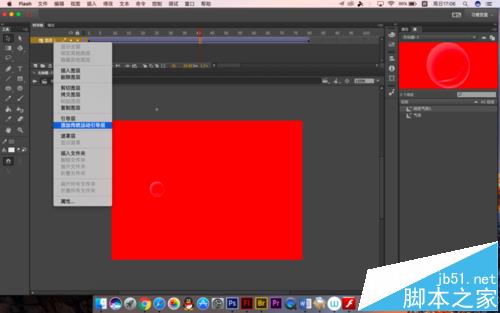
7、选择铅笔工具,然后在下面属性调节中选择平滑,这样画出来就不会很生硬
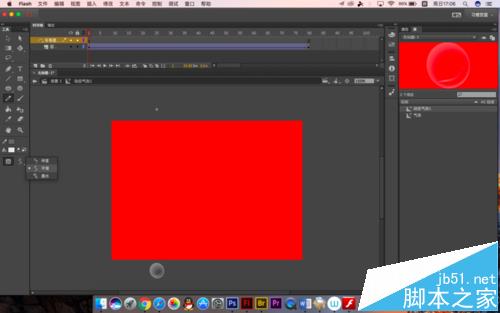
8、竖着画一条,然后选择第一帧,选择工具移动气泡吸附在线上,上面的同样如此
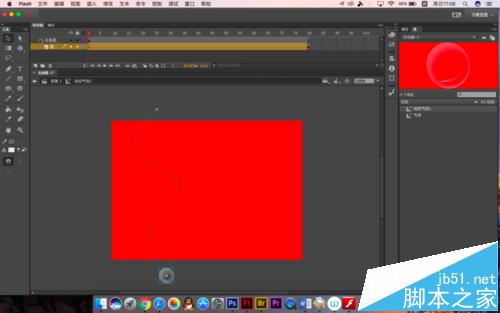
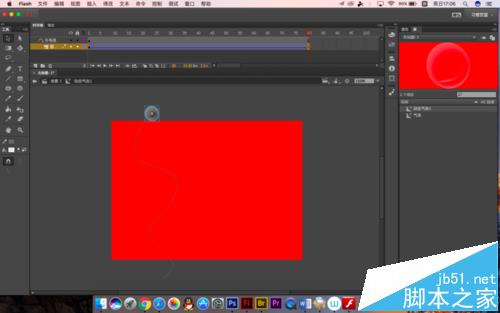
9、第一个气泡做好了,下面做第二个,在库面板中,右击动态气泡1,直接复制
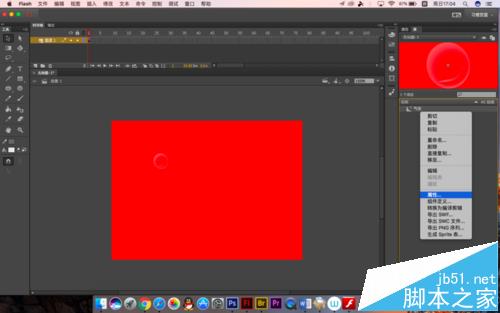
10、改名为动态气泡2,然后进去将铅笔的路径改一下,和第一个气泡不太一样就可以了
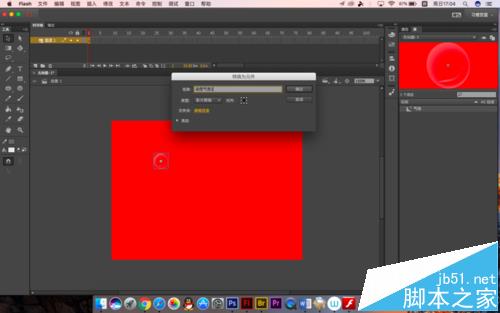
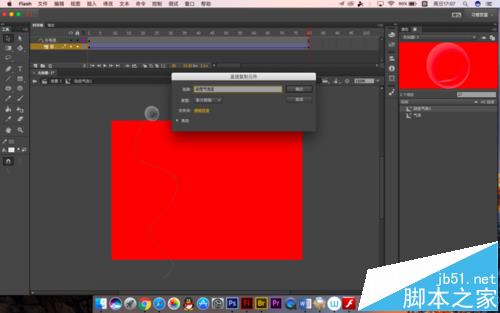
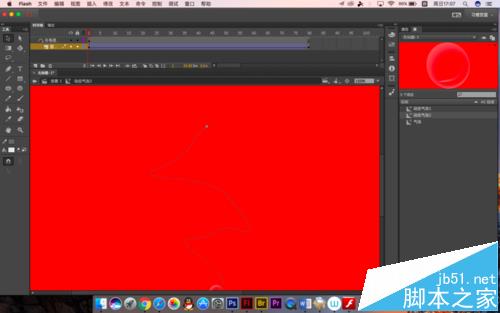
11、然后选择所有帧一起向后移20帧,就是慢于第一个气泡20帧的意思,第三个气泡也是这样做,如果大家想做更多的可以自行增加
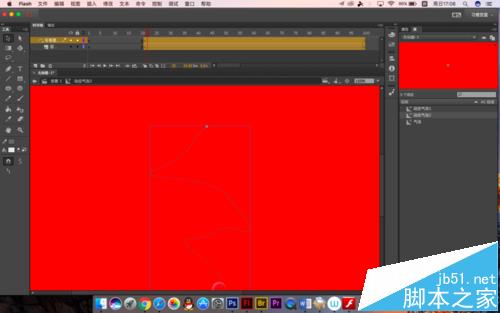
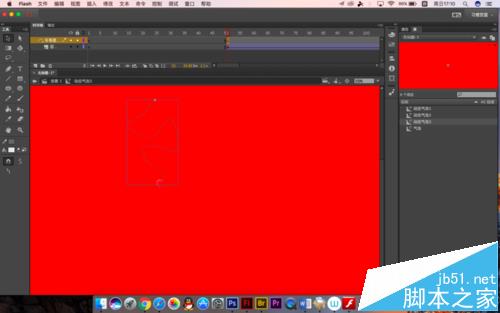
12、在这里天空蓝动漫就做三个为例,然后回到场景中,将动态气泡2和3移到最上面,因为我们做第一个气泡的时候就在最上面,然后测试一下就可以了
天空蓝动漫星空Flash动画制作:027-82730702;82720703 移动/微信:13995660877
推荐阅读:








 鄂公网安备:
鄂公网安备: